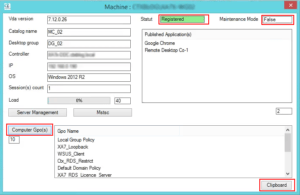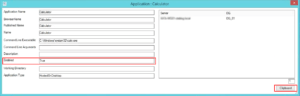L’installation d’un firmware sur une CIMC via la GUI n’est nativement pas possible (enfin pas totalement, on nuance un peu nos propos car il existe une façon de faire via le dépôt du firmware localement sur le serveur via SFTP (WinSCP est parfait pour ce type d’action) par exemple, puis de faire l’update de firmware via la GUI de la CIMC), le downgrade est lui bien possible ;). Si vous souhaitez upgrader le firmware d’un serveur CISCO vous pouvez aussi passer par la Cisco IMC Supervisor (via la GUI ou les APIs), dans notre cas nous souhaitions passer directement par la CIMC afin de simplifier (et éviter un spof) notre automatisation d’upgrade de fimware. Dans le cas présent nous avons automatisé l’upgrade de firmware sur des serveurs CISCO (C220 m4/C240 m5) via un partage NFS (le CIFS est possible). Nous vous partageons le playbook ci-dessous qui permet l’upgrade/downgrade de firmware des serveurs CISCO (testé sur des C220 m4/C240 m5) .
Les pré-requis :
- Un partage NFS (ou CIFS)
- Le(s) firmware CISCO
- Renseignez les variables imc_hostname, bundle_ver_file, nfsserver et nsf_remoteShare
et c’est tout bon 😉 .
---
- hosts: localhost
gather_facts: false
vars:
imc_hostname: "YourServrer.fqdn"
bundle_ver_file: "YouFirmwareISOFile.iso"
nfsserver: "Yourserver.fqdn"
nsf_remoteShare: "/vol_xxxyyyy/pathvol/{{ bundle_ver_file }}"
tasks:
- name: Upgrade firmware on {{ imc_hostname }} - {{currentSite}}
community.general.imc_rest:
hostname: '{{ imc_hostname }}'
username: '{{ imc_username }}'
password: '{{ imc_password }}'
validate_certs: no
content: |
<configConfMo>
<inConfig>
<huuFirmwareUpdater dn='sys/huu/firmwareUpdater' adminState='trigger'
remoteIp='{{nsf_remoteIp}}' remoteShare='{{nsf_remoteShare}}'
mapType='nfs' username='' password="" stopOnError='yes'
timeOut='200' verifyUpdate='yes' updateComponent='all' >
</huuFirmwareUpdater>
</inConfig>
</configConfMo>
register: CIMC_upgrade
- debug:
msg: "{{CIMC_upgrade}}"
# # # # # # # # # # # # # # # # # # # # # # # # # # # # # # # # # #
# Check firmware status with block et rescue section
# # # # # # # # # # # # # # # # # # # # # # # # # # # # # # # # # #
- name: Check status firmware Block
block:
# The delay is 300 with retrie 20 for to avoid losing the CIMC during the upgrade
- name: Check status firmware ( !!!! retry 20 - delay 480 !!!! )
community.general.imc_rest:
hostname: '{{ imc_hostname }}'
username: '{{ imc_username }}'
password: '{{ imc_password }}'
validate_certs: no
content: |
<configResolveClass inHierarchical="true" classId="huuFirmwareUpdateStatus" dn="sys/huu/firmwareUpdater/updateStatus"/>
retries: 20
delay: 480
register: CIMC_upgrade_status
until: "CIMC_upgrade_status.configResolveClass.children[0].outConfigs.children[0].huuFirmwareUpdateStatus.attributes.updateEndTime != 'NA'"
- debug:
msg:
- "{{CIMC_upgrade_status.configResolveClass.children[0].outConfigs.children[0].huuFirmwareUpdateStatus.attributes}}"
rescue:
- name: "***** RESCUE BLOCK ******"
debug:
msg: "****** RESCUE BLOCK Start **********"
- name: RESCUE Pause for 10 minutes (wait reboot CIMC)
ansible.builtin.pause:
minutes: 10
- name: RESCUE Check status firmware ( !!!! retry 20 - delay 600 !!!! )
community.general.imc_rest:
hostname: '{{ imc_hostname }}'
username: '{{ imc_username }}'
password: '{{ imc_password }}'
validate_certs: no
content: |
<configResolveClass inHierarchical="true" classId="huuFirmwareUpdateStatus" dn="sys/huu/firmwareUpdater/updateStatus"/>
retries: 20
delay: 600
register: CIMC_upgrade_status
until: "CIMC_upgrade_status.configResolveClass.children[0].outConfigs.children[0].huuFirmwareUpdateStatus.attributes.updateEndTime != 'NA'"
- debug:
msg:
- "{{CIMC_upgrade_status.configResolveClass.children[0].outConfigs.children[0].huuFirmwareUpdateStatus.attributes}}"
- name : Set variable fw_starttime and fw_endtime
set_fact:
fw_starttime: "{{CIMC_upgrade_status.configResolveClass.children[0].outConfigs.children[0].huuFirmwareUpdateStatus.attributes.updateStartTime}}"
fw_endtime: "{{CIMC_upgrade_status.configResolveClass.children[0].outConfigs.children[0].huuFirmwareUpdateStatus.attributes.updateEndTime}}"
- name: Display Start time and End time upgrade firmware
debug:
msg:
- "Start time : {{ fw_starttime }}"
- "End time : {{ fw_endtime }}"
when: "fw_starttime != 'NA' and fw_endtime != 'NA'"
- name: Upgrade firmware in minutes
debug:
msg: "Number of minutes : {{ (((fw_endtime | to_datetime) - (fw_starttime | to_datetime)).seconds / 60 ) | round | int }}"
when: "fw_starttime != 'NA' and fw_endtime != 'NA'"
- name: Check firmware version
community.general.imc_rest:
hostname: '{{ imc_hostname }}'
username: '{{ imc_username }}'
password: '{{ imc_password }}'
validate_certs: no
content: |
<configResolveClass inHierarchical="true" classId="firmwareRunning" />
retries: 60
delay: 120
register: CIMC_upgrade_version
- name: Set variable currentfirmware
set_fact:
currentfirmware: "{{CIMC_upgrade_version.configResolveClass.children[0].outConfigs.children[1].firmwareRunning.attributes.version}}"
- name: Display current firmware on {{ imc_hostname }} after upgrade
debug:
msg: "Current firmware : {{ currentfirmware }}"Une fois lancé, le playbook va vous donner le retour du code HTTP (logiquement 200 si tout va bien), puis va checker toutes les 480 secondes (X20) le statut de l’upgrade du firmware (cela permet de gérer l’inaccessibilité de la CIMC lors de son upgrade, si toutefois le check tombe pendant l’inaccessibilité de la CIMC alors ça passe via le block rescue et on recommence via un check toutes les 600 secondes x 20), une fois l’upgrade terminé vous aurez la liste des composants upgraded/skipped, le start time et le end time de l’upgrade (ainsi que la durée de l’upgrade/downgrade) et l’affichage de la version du firmware après upgrade/downgrade.
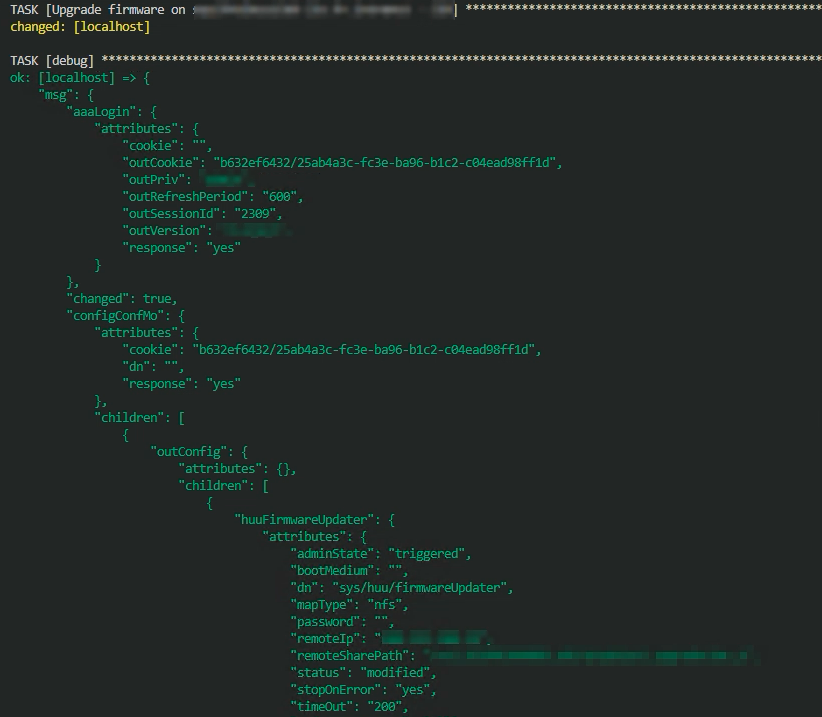
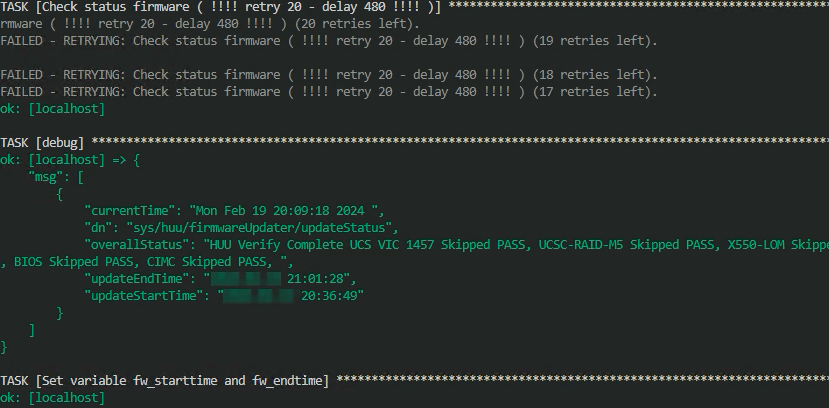

Enjoy 😉

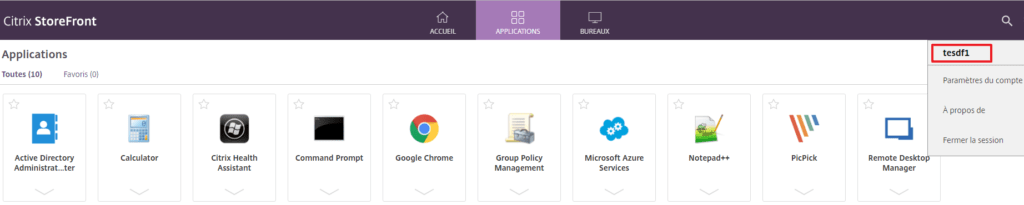
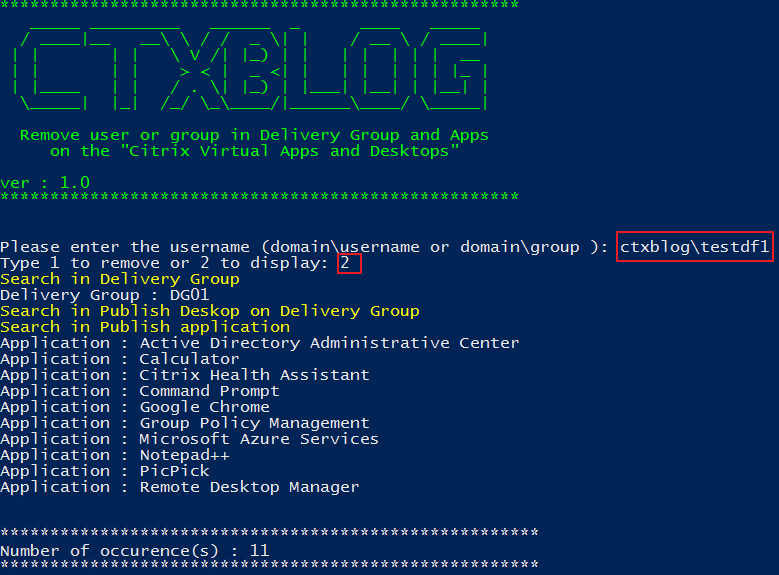
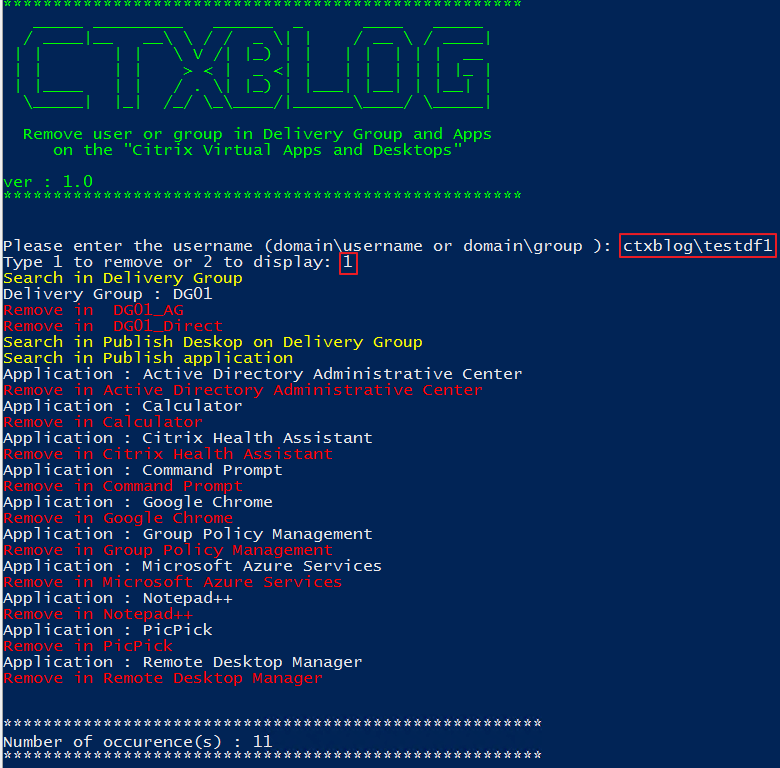

 En plein match de la coupe du monde, 300 applis à créer, avec 300 tickets différents bien sûr 🙂
En plein match de la coupe du monde, 300 applis à créer, avec 300 tickets différents bien sûr 🙂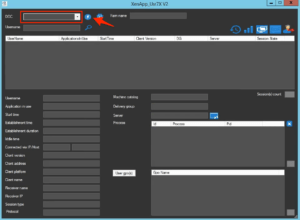
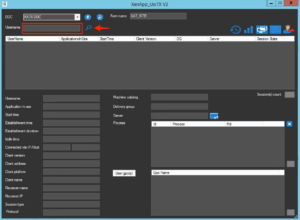
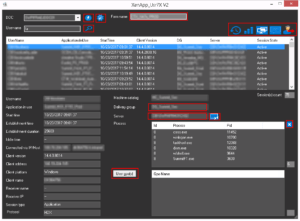
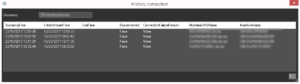
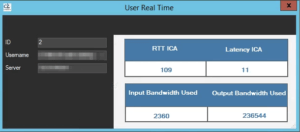
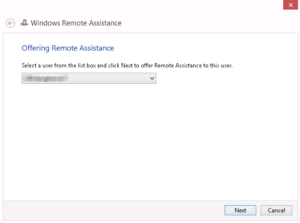
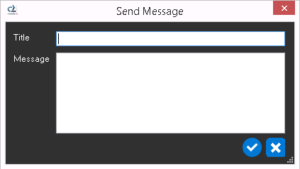
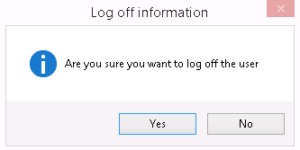
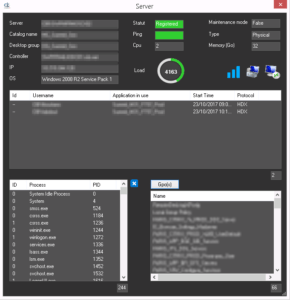
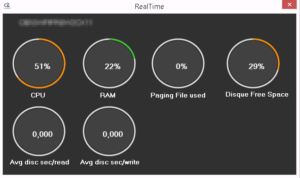
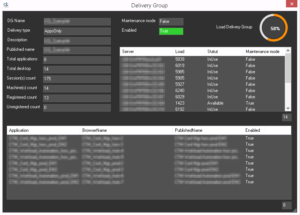
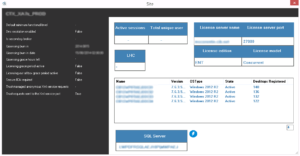
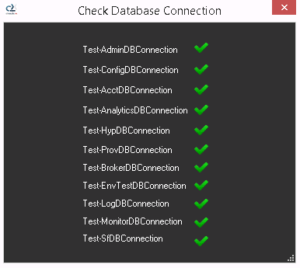
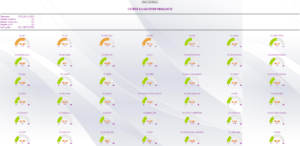
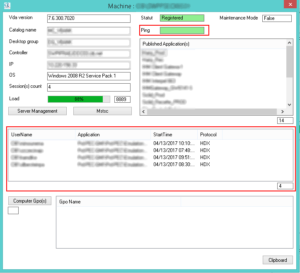
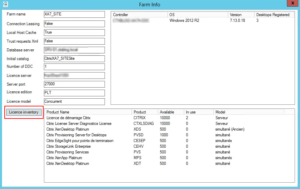
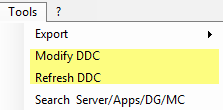
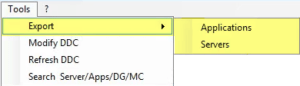

 Formulaire principal
Formulaire principal